来源:www.xinmaotao.net 时间:2023-12-26 13:15
最近有位win11系统用户在使用电脑的时候,想要更加直观的了解时间和日期,所以想要修改日期格式,不过又不清楚如何操作,那么win11系统怎么修改日期格式呢?今天新毛桃u盘装系统为大家介绍win11系统修改日期格式的操作方法。
修改日期格式操作方法:
1、Win11任务栏上的日期和时间,默认是不显示星期的;如图所示:

2、打开运行(Win+R),输入 control 命令,按确定或回车,打开控制面板;如图所示:

3、控制面板窗口,切换到类别查看方式,然后点击调整计算机的设置下的更改日期、时间或数字格式;如图所示:
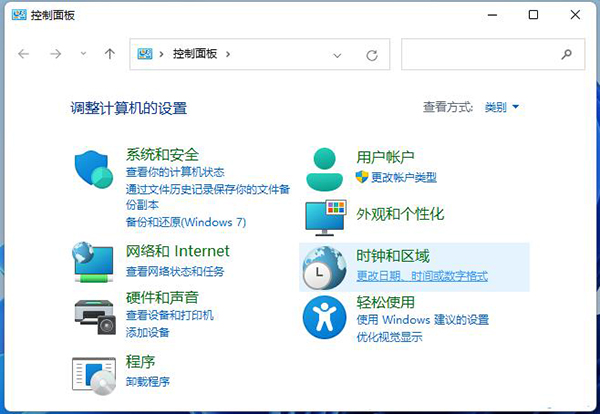
4、区域窗口中,点击底部的其他设置;如图所示:
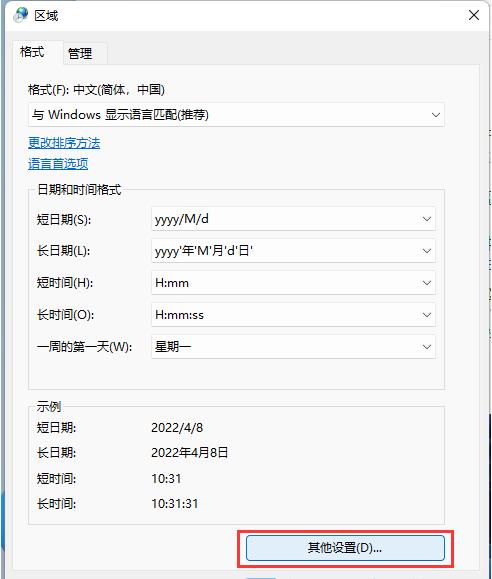
5、自定义格式窗口中,切换到日期选项卡,点击短日期,将格式改为 yyyy/MM/d dddd ,点击应用确定即可;如图所示:
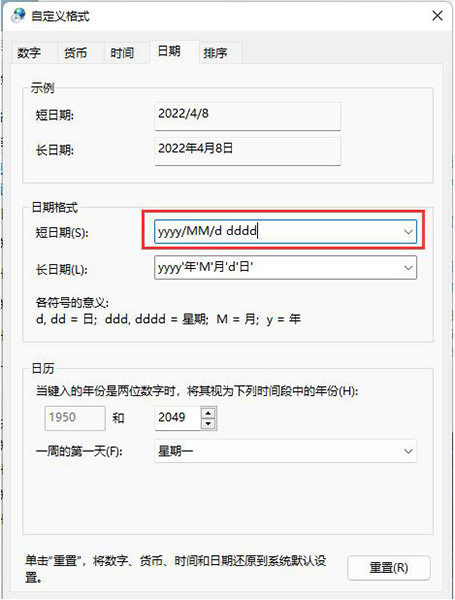
6、最后,Win11任务栏上的日期和时间就可以显示星期几了。如图所示:

关于win11系统修改日期格式的操作方法就为用户们详细介绍到这边了,如果用户们使用电脑的时候想要修改日期格式,可以参考上述方法步骤进行操作哦,希望本篇教程能够帮到大家,更多精彩教程请关注新毛桃官方网站。
责任编辑:新毛桃:http://www.xinmaotao.net